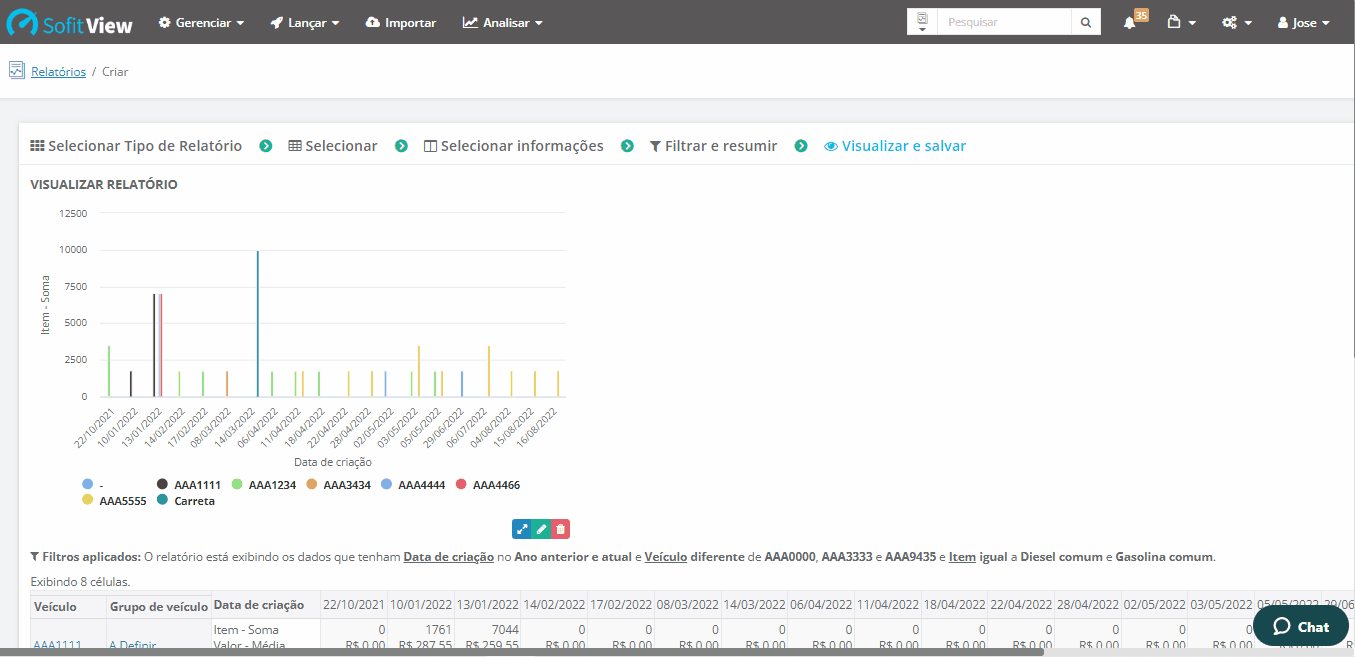Relatório do Tipo Matriz
Este relatório utiliza colunas e linhas para agrupar dados. Geralmente é utilizado quando você necessita ter uma visão macro sobre o assunto, pois ele abrange visualmente melhor os totalizadores.
Selecione o tipo matriz e clique em avançar no canto superior direito da tela.
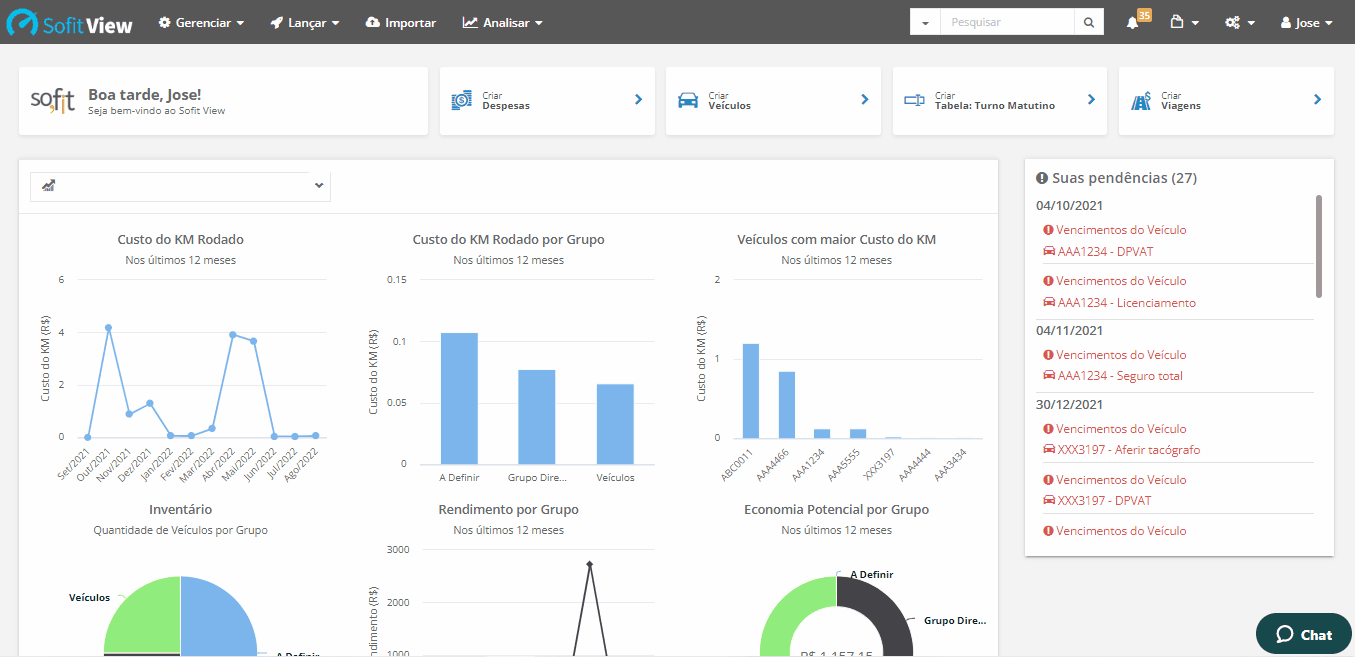
Na próxima tela escolha as tabelas que serão inseridas no relatório.
As tabelas são as telas principais do sistema, podendo ser os módulos e quadros que o Sofit View apresenta em tela.
Uma dica que podemos dar para analisar qual tabela trará os dados que você necessita é que você abra em outra guia do seu navegador o módulo que contém as informações.
Para selecionar a tabela você pode clicar duas vezes sobre o nome da tabela ou arrastá-la para o campo tabelas selecionadas.
Caso esta tabela não possua todas as informações que necessite no seu relatório, você tem a opção de incluir mais tabelas.
Agora clique em avançar no canto superior direito da tela.
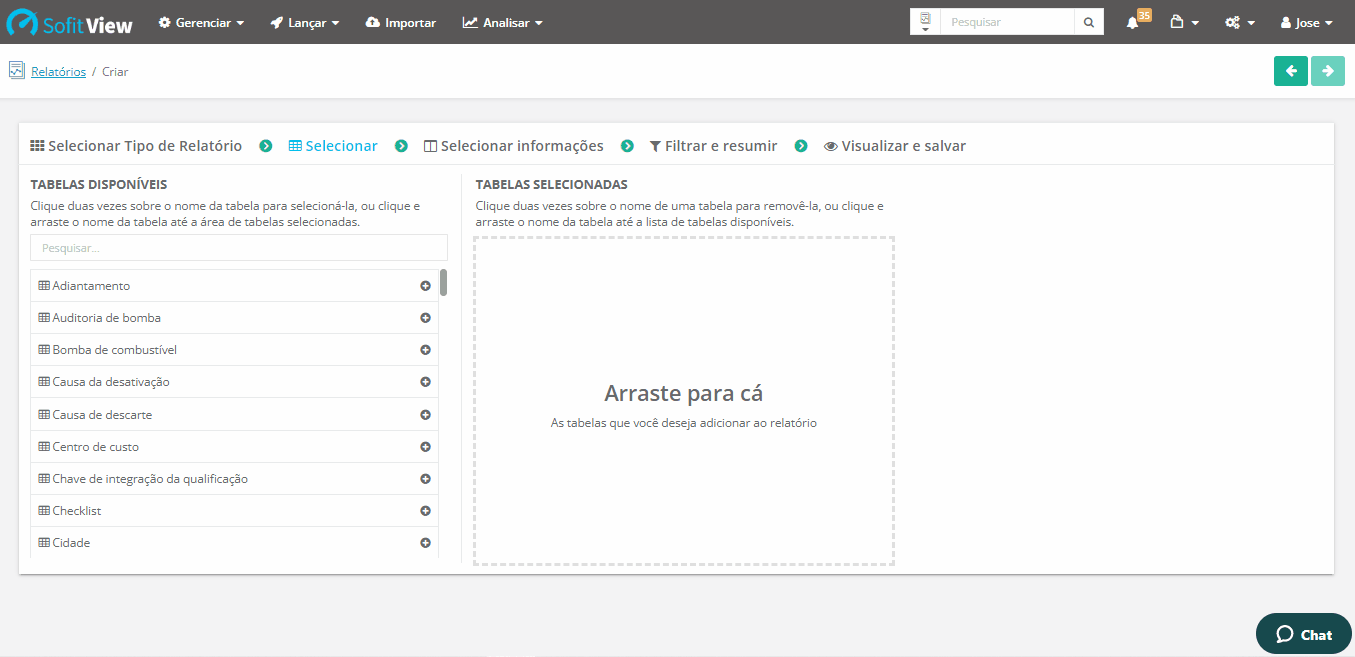
Nesta etapa você deve escolher quais colunas serão adicionadas no relatório.
As colunas são formadas pelos campos de registros encontrados em todo o sistema.
Para adicioná-las, basta digitar o nome na barra de pesquisa no campo colunas disponíveis.
Note também que este relatório tem como base um agrupamento por linha e um por coluna, então arraste a coluna que deseja agrupar no local desejado. Cada coluna arrastada exige um que você selecione o totalizador.
O totalizador é o resultado que você deseja no final de cada coluna ou linha, podendo ser a soma dos valores, a média, o máximo ou o mínimo.
Feito isto, clique em avançar no canto superior direito da tela.
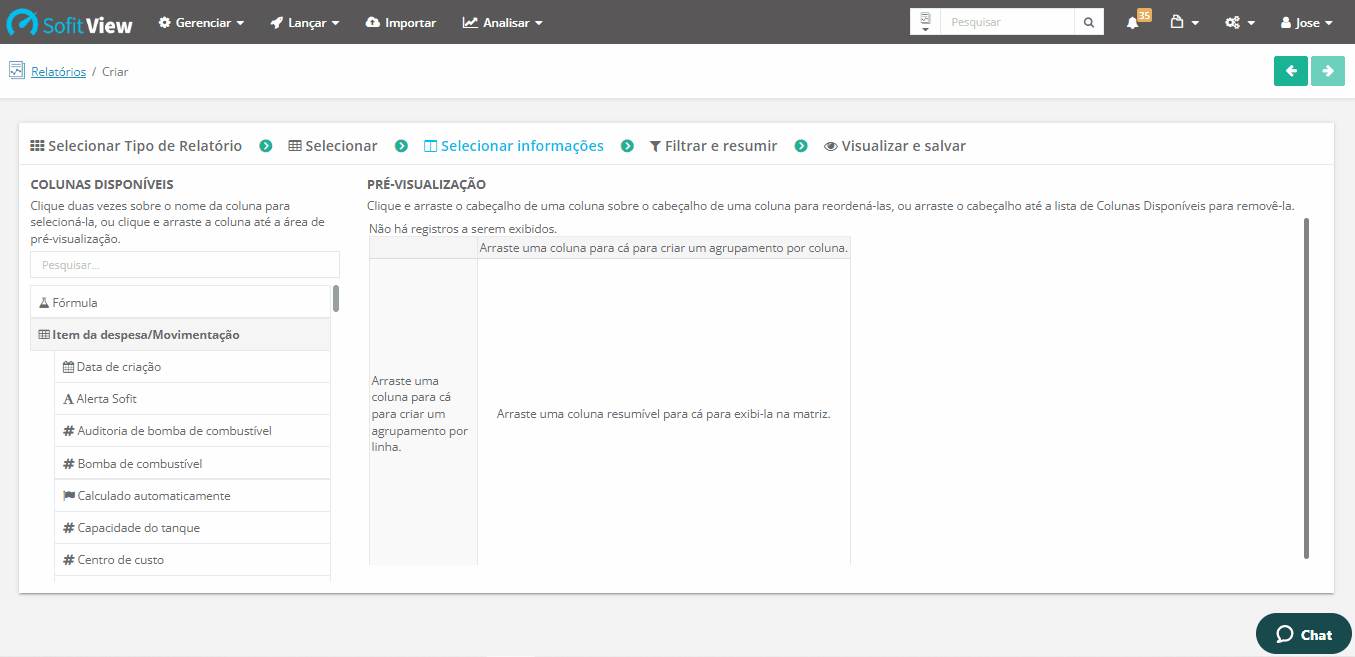
Na próxima etapa podemos filtrar os dados do relatório.
Então preencha os campos:
- Campo: selecione o campo desejado do sistema;
- Tipo: Fixo: utiliza a informação do campo para apresentar em valor um dado concreto do que visualizar. Exemplo, se o campo informado for uma data, a lista da coluna valor apresentará os períodos que deverão ser selecionados. Variável: utiliza a informação do campo para apresentar em valor as colunas do mesmo tipo para comparação, ou seja, se informamos data em campo, o valor trará todas as informações de datas da tabela principal;
- Operador: este campo representa a ação que será aplicada no filtro;
- Valor: neste campo você irá determinar o período que será analisado;
Feito isto, clique em avançar no canto superior direito da tela.
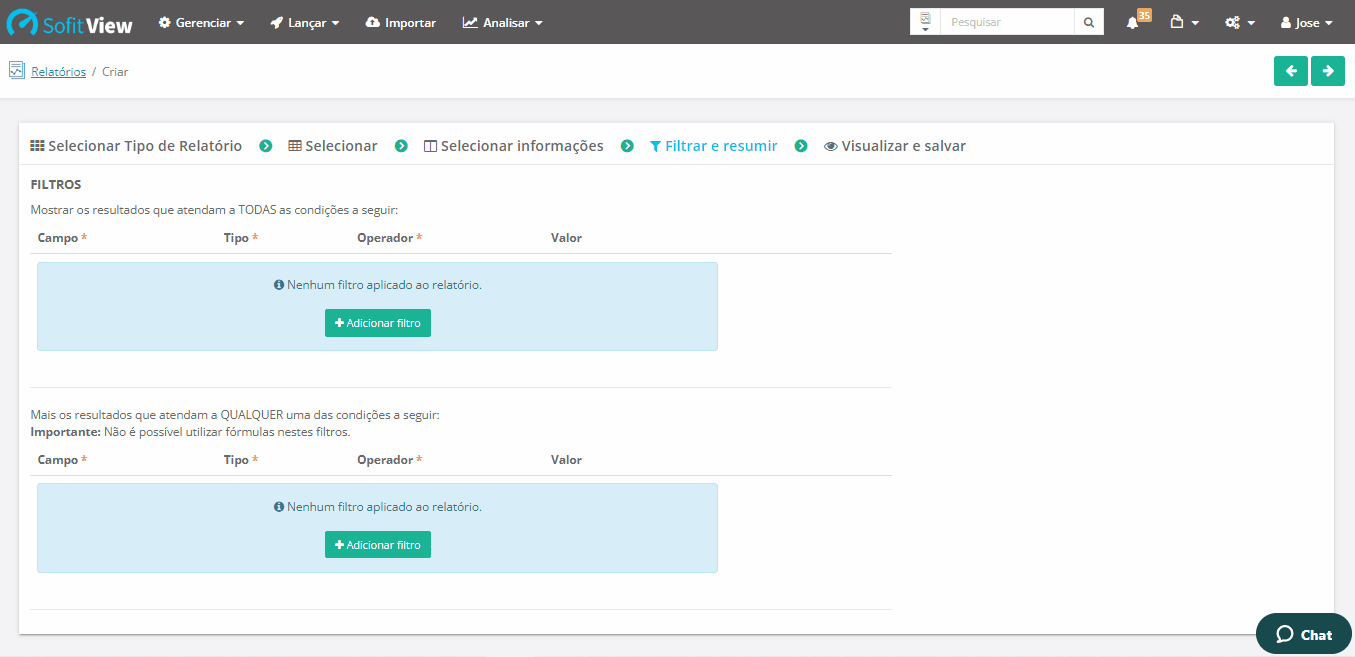
O gráfico segue o mesmo padrão do relatório do tipo tabela/agrupamento. Você também pode personalizar esta exibição clicando em editar.
E abaixo estarão os dados do relatório do tipo matriz.
Perceba que o relatório agrupou os dados das linhas por veículo e cada período foi organizado por dias nas colunas.
No final das colunas você encontra o total geral do dia e na última coluna você encontra o resultado dos totalizadores definidos anteriormente.